Tabla de contenidos
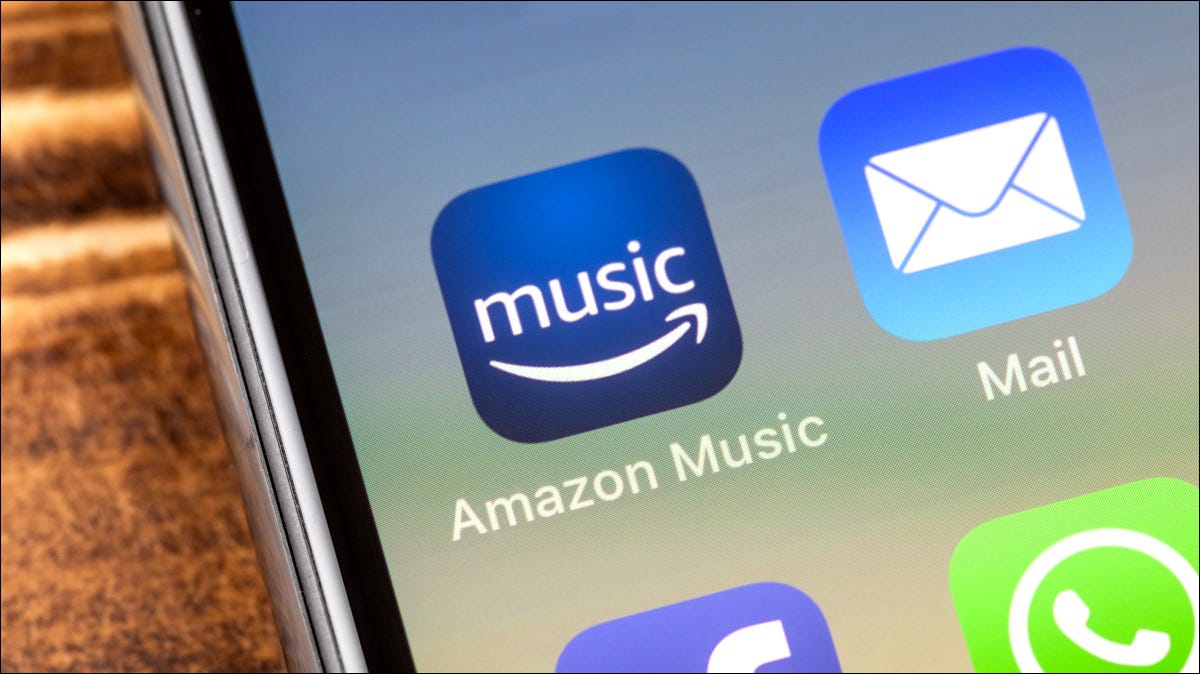
Si se cambió a otro servicio de transmisión de música o simplemente ya no tiene tiempo para escuchar música, puede cancelar fácilmente su suscripción a Amazon Music Unlimited y ahorrar dinero. Así es cómo.
¿Qué sucede cuando cancela su suscripción?
Cuando cancela su suscripción, puede disfrutar de sus pistas de música premium solo hasta el final de su ciclo de facturación actual. Después de eso, esas pistas ya no se pueden reproducir. La cancelación de su suscripción a Amazon Music Unlimited también cancela su suscripción a Amazon Music HD .
Cancele su suscripción ilimitada de Amazon Music en el escritorio
En una computadora con Windows, Mac, Linux o Chromebook, use el sitio web de Amazon para cancelar su suscripción a Amazon Music Unlimited. Para comenzar, abra un navegador web en su computadora e inicie el sitio de Amazon . Una vez allí, inicie sesión en su cuenta.
En la esquina superior derecha de Amazon, pase el mouse sobre el menú «Cuenta y listas» hasta que vea un submenú.
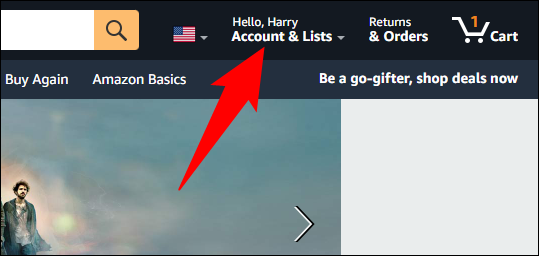
En el submenú expandido, seleccione «Membresías y suscripciones».
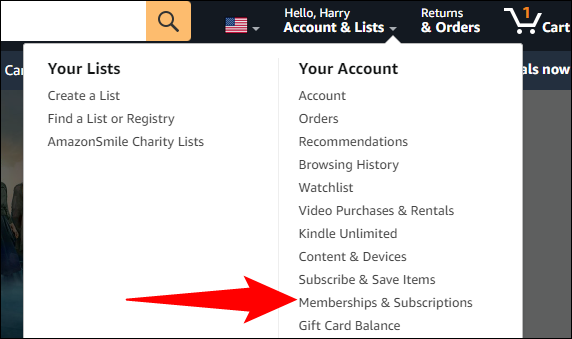
Verá una página «Sus membresías y suscripciones». Aquí, junto a «Amazon Music Unlimited», haz clic en el botón «Cancelar suscripción».
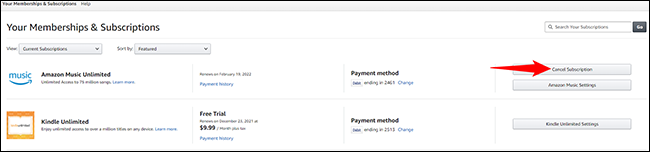
Amazon le preguntará el motivo de la cancelación de la suscripción a su servicio. Seleccione un motivo, luego haga clic en el botón «Enviar y continuar para cancelar».
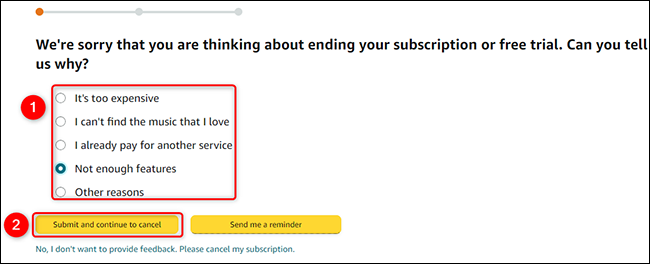
Dependiendo de la razón que elija, Amazon mostrará ciertas opciones para atraerlo nuevamente. Para continuar, haga clic en el botón «Continuar para cancelar».
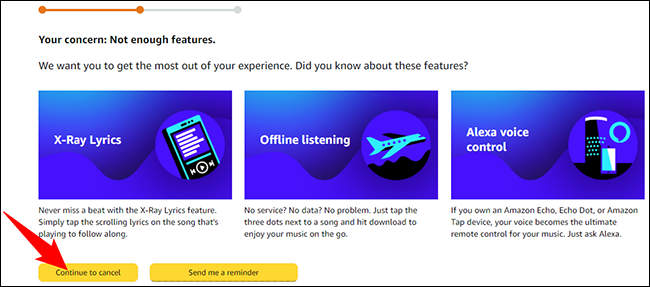
Llegará a la página final para darse de baja. Aquí, haga clic en el botón «Confirmar cancelación» para darse de baja del servicio Amazon Music Unlimited.
Advertencia: asegúrese de que realmente desea finalizar su suscripción antes de hacer clic en el botón «Confirmar cancelación».
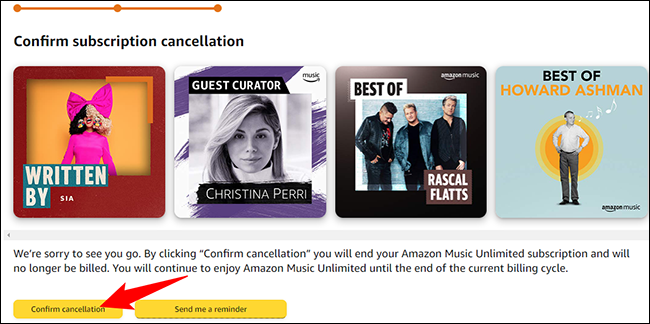
Y eso es. Ya no es un suscriptor de Amazon Music Unlimited, pero puede continuar disfrutando de los beneficios premium hasta el final de su ciclo de facturación actual.
Cancele su suscripción ilimitada de Amazon Music en Android
En un teléfono Android, puede usar la propia aplicación Amazon Music para cancelar su suscripción. Para hacerlo, abra la aplicación Amazon Music en su teléfono. En la esquina superior derecha de la aplicación, toca el ícono de ajustes.
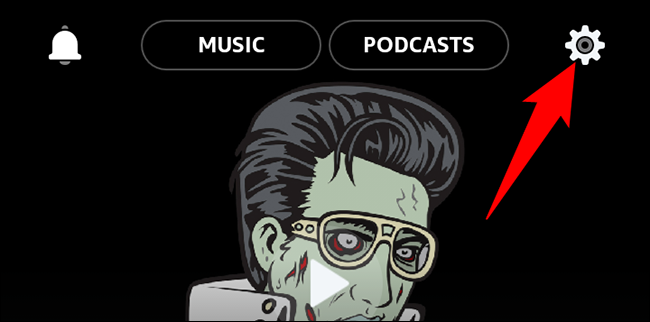
En el menú que se abre después de tocar el ícono de ajustes, seleccione «Configuración».
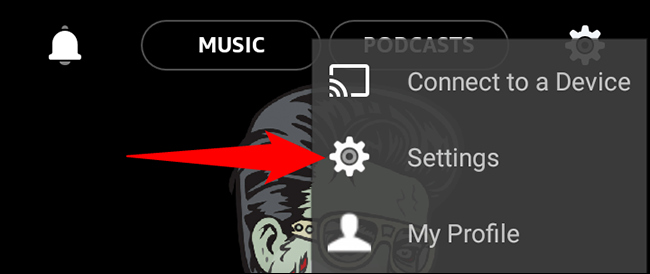
En la página «Configuración», en la sección «Su cuenta», toque «Miembro de Amazon Music Unlimited».
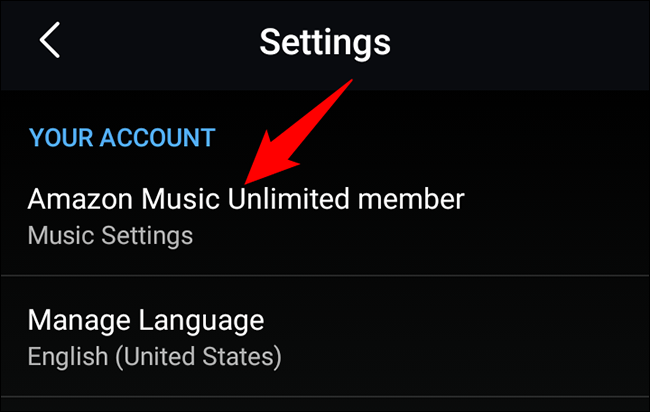
Verá una pantalla de «Amazon Music Unlimited». Aquí, desplácese hacia abajo hasta la sección «Renovación de suscripción» y toque «Cancelar suscripción».
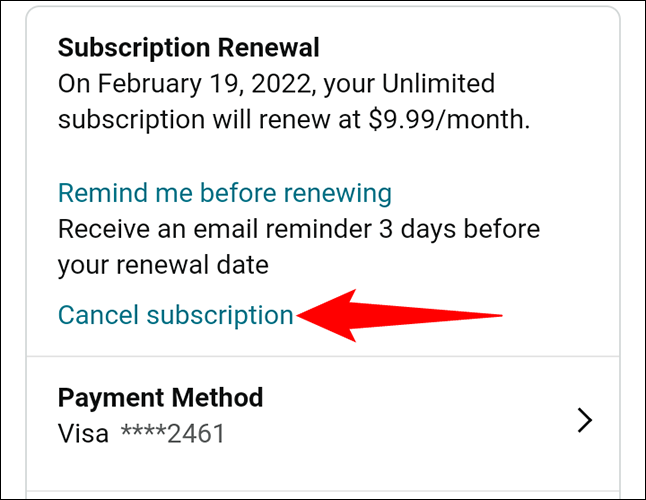
Seleccione el motivo de la cancelación y toque «Enviar y continuar para cancelar».
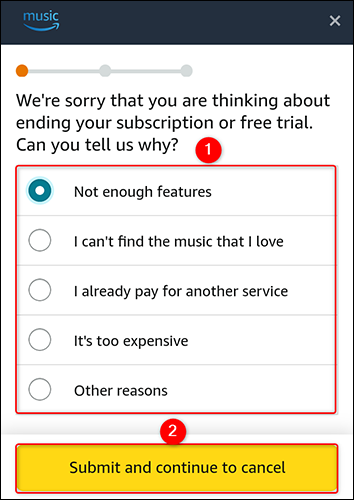
Desplácese hacia abajo en la página siguiente hasta la parte inferior y toque «Continuar para cancelar».
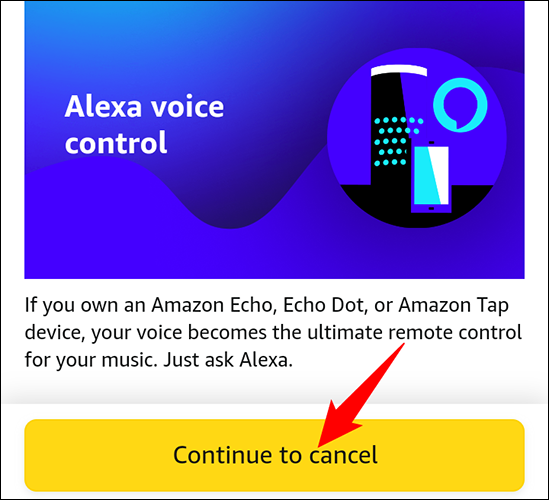
Finalmente, toque «Confirmar cancelación» para cancelar la suscripción a Amazon Music Unlimited.
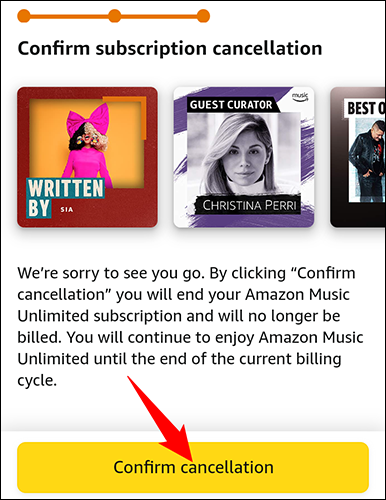
Estás listo.
Cancele su suscripción ilimitada a Amazon Music en iPhone o iPad
En un iPhone o iPad, no puede cancelar la suscripción a Amazon Music Unlimited mediante la aplicación Amazon Music. Tendrá que usar la aplicación Configuración de su teléfono, ya que ahí es donde se enumeran sus suscripciones .
Para comenzar, abra la aplicación Configuración en su teléfono.
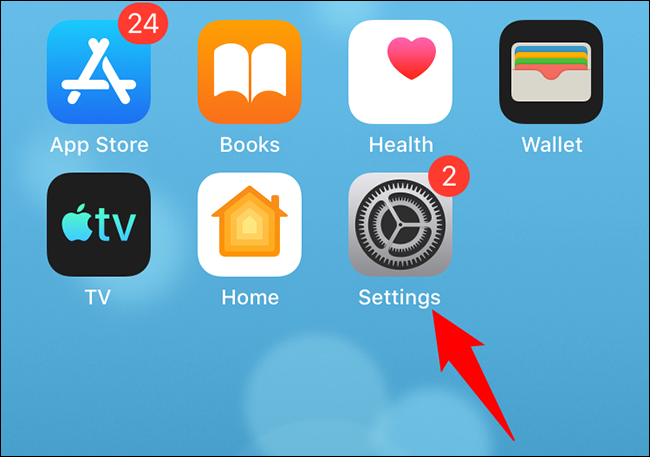
En Configuración, toque el nombre de su cuenta de Apple en la parte superior de la pantalla.
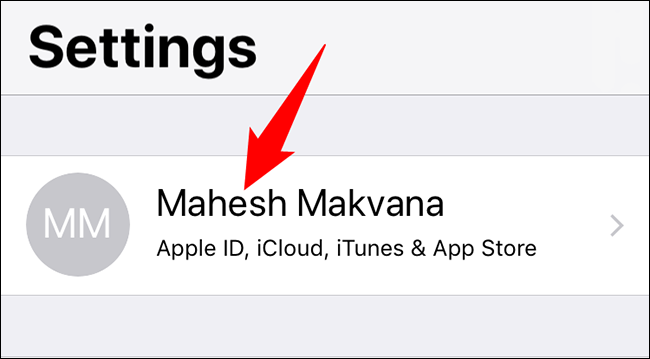
En la pantalla «ID de Apple» que se abre, toca «Suscripciones». Esto mostrará todas sus suscripciones facturadas a través de Apple . Elija la suscripción «Amazon Music Unlimited» y toque «Cancelar suscripción». Y eso es todo.


